 Voici un tutorial tout simple pour afficher un flux RSS quelconque sur un blog ou un site, en utilisant le service gratuit de Yahoo! : Pipes. Le tutorial vous expliquera comment créer un flux, comment le configurer en ajoutant des modules, et comment publier le widget.
Voici un tutorial tout simple pour afficher un flux RSS quelconque sur un blog ou un site, en utilisant le service gratuit de Yahoo! : Pipes. Le tutorial vous expliquera comment créer un flux, comment le configurer en ajoutant des modules, et comment publier le widget.
Créer un compte Yahoo!
Si vous n’avez pas encore de compte Yahoo!, c’est le moment d’en créer un ! Rendez-vous ici pour créer votre profil. Ca prend 5 minutes, votre inscription sera confirmée par mail. Une fois votre inscription terminée, connectez-vous sur Yahoo! en utilisant votre identifiant et votre mot de passe. A noter que la création d’un compte permet d’accéder à tous les services Yahoo! (je pense à MyBlogLog notamment).
Créer un flux RSS personnalisé
Interface
Aller sur la page Yahoo! Pipes, et cliquer sur le lien « Create a pipe ». La page de création est séparée en 4 parties :
- La partie centrale contenant les modules que vous avez sélectionnés pour créer votre pipe
- Le bandeau de gauche avec les modules à faire glisser dans la partie centrale pour créer / éditer votre pipe
- Le bandeau bas avec le rendu primaire de votre pipe
- Le bandeau haut avec le menu principal
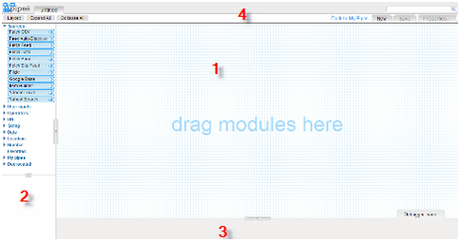
Ajouter un module principal
- Pour faire simple, commençons par ajouter un seul flux RSS. Il suffit de faire glisser le module « Fetch Site Feed » du bandeau gauche dans la partie centrale.
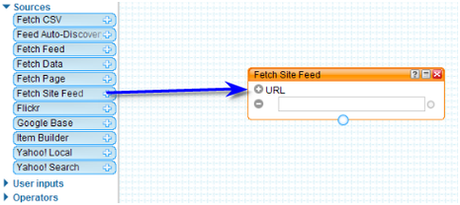
- Dans le formulaire, entrons l’URL du site dont on veut récupérer le flux : http://www.calyptratus.com/ par exemple.
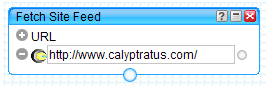
- Il faut ensuite relier ce module ou module de sortie « Pipe Output » (qui est apparu automatiquement dans la partie centrale).
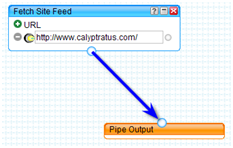
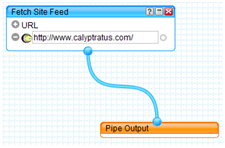
- On teste ensuite le résultat dans la bandeau du bas en cliquant sur « Refresh » :

Ca marche, le flux est bien récupéré.
Remarque : il faut cliquer sur le module voulu pour voir le rendu à la sortie de ce module (ici « Pipe Output »). Le module sélectionné est celui qui s’affiche en orange.
Ajouter d’autres modules
A partir de ce modèle de base, vous pouvez ajouter d’autres modules qui vous permettront de personnaliser le flux de sorti (ajout d’autres flux RSS, filtrage par mot-clé, nombre d’items à la sortie, et tout un tas d’autres modules très complets, à vous de tester). Voici un simple exemple : je pars du flux principal, j’ajoute le module « Truncate » (limitation à 10 items), et j’ajoute enfin le module « Filter » (je sors tous les items contenant le mot « podcast »).
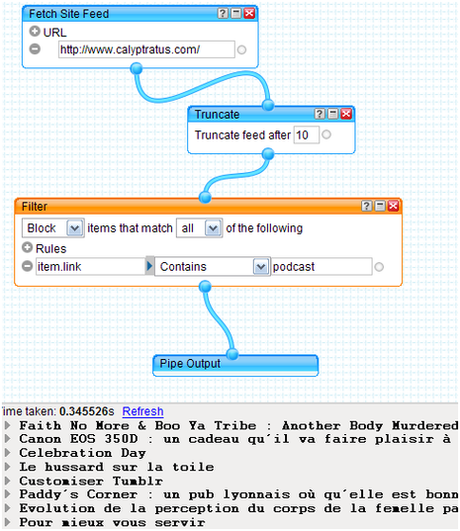
Petite remarque : j’ai appliqué le filtre après avoir limité le nombre d’items, mon flux de sorti contient donc seulement 8 items (10 moins 2 contenant le mot « podcast »). La logique voudrait que le module « Truncate » apparaisse en dernier dans la chaîne des modules pour avoir un rendu de 10 items.
Aperçu de la pipe
- Une fois vos modules configurés à votre goût, sauvegardez votre pipe (bouton « Save » du bandeau haut).

- Cliquez alors sur « Run Pipe » dans le bandeau haut pour voir le rendu avec le lecteur Yahoo! Pipes.

- Vous arrivez sur la page d’aperçu de votre pipe :
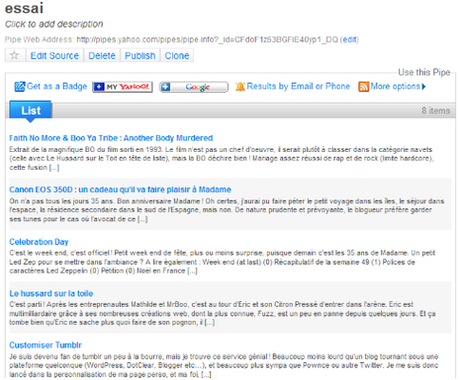
Nickel, c’est ce qu’on voulait !
Création et exportation du widget
- C’était le but de notre tutorial, on y est ! Dans la page d’affichage de votre rendu de pipe, cliquer sur « Get as a badge » :
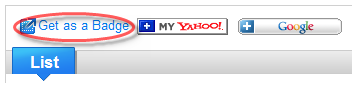
- Un pop-up s’ouvre, à partir duquel vous pouvez configurer l’apparence du badge :
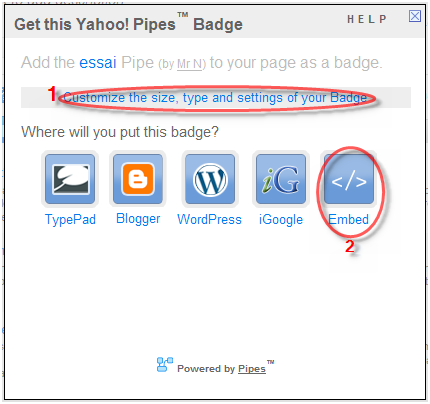
En cliquant sur le lien « Customize the size, type and settings of your Badge » (1) vous pourrez configurer la taille du widget, et le type de rendu (liste etc…). Ensuite choisissez le type de plateforme destinée à recevoir votre widget (ici je choisis « Embed » (2) pour avoir le code html). Copiez le code obtenu, et collez le à l’endroit où vous voulez qu’il apparaisse sur votre site ou blog.
<script src="http://pipes.yahoo.com/js/listbadge.js"> {"pipe_id":"CFdoF1z63BGFiE40yp1_DQ","_btype":"list"} </script>
Rendu final
Vous pouvez voir un exemple de rendu dans le bandeau droit de mon blog : il s’agit du flux de mon mini-blog sous Tumblr.
Conclusion
J’ai testé différents outils qui permettent de publier un flux RSS sur un blog. Yahoo! Pipes est de loin le plus performant (à mon goût), et celui qui offre le plus de fonctionnalités. La configuration et la création d’un widget est abordable même par les débutants (que je suis) n’ayant qu’une petite connaissance en programmation. Le rendu final est relativement satisfaisant.
Deux remarques :
- Faire attention à la configuration de la source des flux que vous utilisez (WordPress, FeedBurner, autre…)
- Mettre les modules dans le bon ordre lorsque vous configurez votre pipe !
